
Obsah:
- Krok 1: Portada, Diapositiva 1
- Krok 2: Coloca El Portón Del Garage, Diapositiva 2
- Krok 3: Vytvorte Una Copia Del Portón
- Krok 4: Ajusta La Puerta
- Krok 5: Colocando Fondo Del Garage
- Krok 6: Ajuste Del Fondo
- Krok 7: Colocando Auto
- Krok 8: Alfa Instantaneo
- Krok 9: El Auto Sin Fondo
- Krok 10: Colocando a Nuestro Conductor
- Krok 11: Recortando Al Conductor
- Krok 12: Luces Y Más Luces
- Krok 13: Recortando Los Focos
- Krok 14: Anchura Y Alto De Los Focos
- Krok 15: Animácia De Los Focos
- Krok 16: Orden De Composición
- Krok 17: Video
- Krok 18: Últimos Ajustes
- Krok 19: Colocando La Primera Copia Del Portón
- Krok 20:
- Autor John Day [email protected].
- Public 2024-01-30 11:56.
- Naposledy zmenené 2025-01-23 15:05.
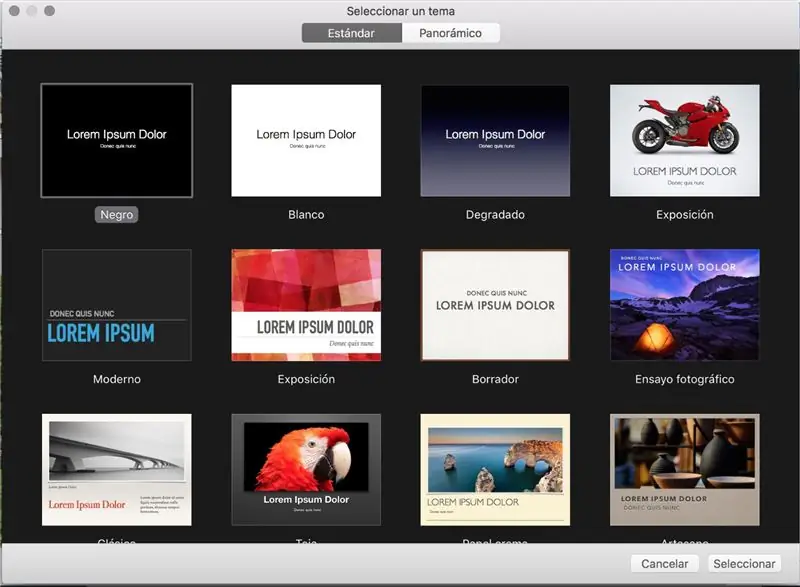
Vyberte si základnú tému z našej súčasnej Keynote.
Krok 1: Portada, Diapositiva 1
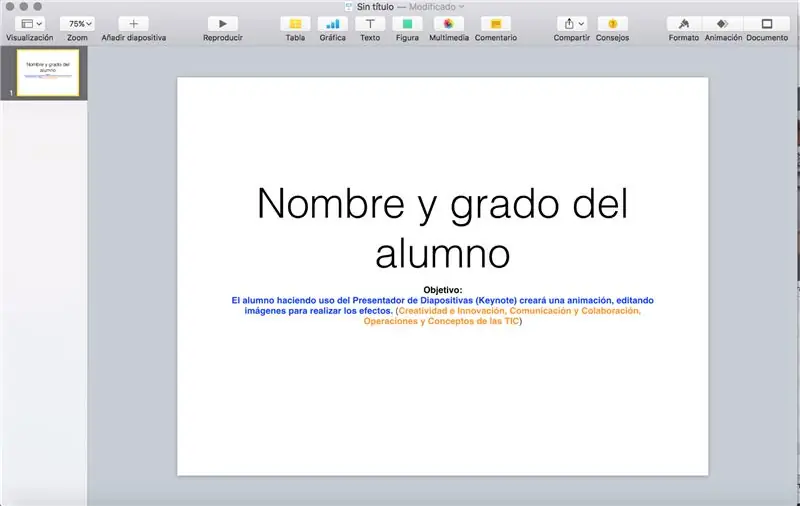
Recuerda que todo trabajo deberá tener tu nombre, grado y grupo, inserta u ocupa la primera diapositiva para ello.
Copia el OBJETIVO
Predmet:
Väčšina absolventov súčasného diapozitívneho programu (hlavná poznámka) vytvorila animáciu, ktorá by mohla mať vplyv na efektivitu. (PERFIL: Creatividad e Innovación, Comunicación y Colaboración, Operaciones y Conceptos de las TIC)
Krok 2: Coloca El Portón Del Garage, Diapositiva 2

Ajusta el portón a lo ancho y alto de la diapositiva. Využite sólo 2 diapozitívy.
Krok 3: Vytvorte Una Copia Del Portón
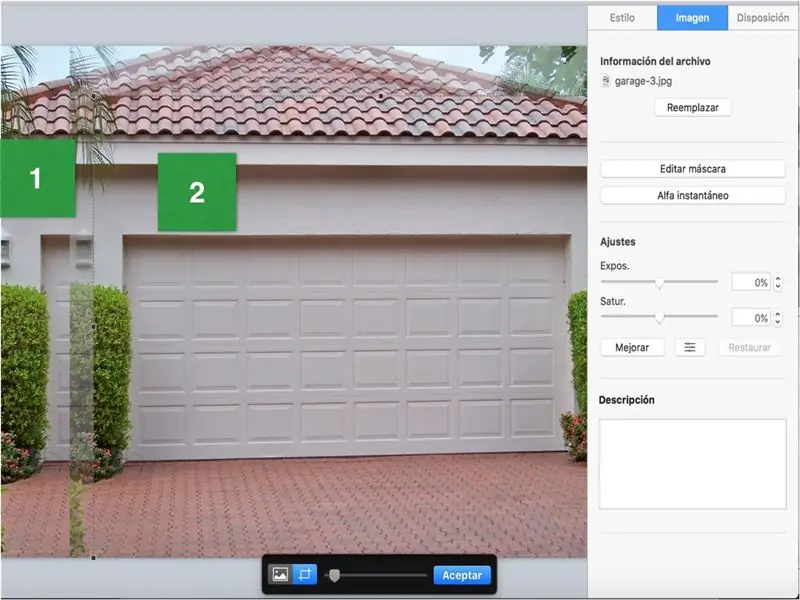
La copia te servirá para recortar sólo la puerta del garage.
Utiliza la herramienta EDITAR MÁSCARA para el recorte.
Krok 4: Ajusta La Puerta
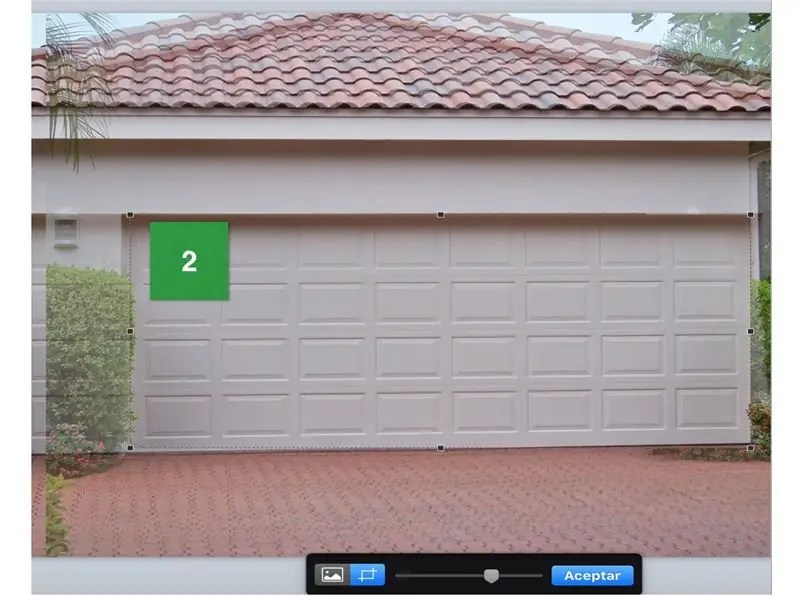
La copia realizada debe ser ajustada a la puerta del garage, está nos ayudará para el efecto de apertura de la puerta, de momento sólo coloca debajo para que nos permita seguir trabajando.
Krok 5: Colocando Fondo Del Garage
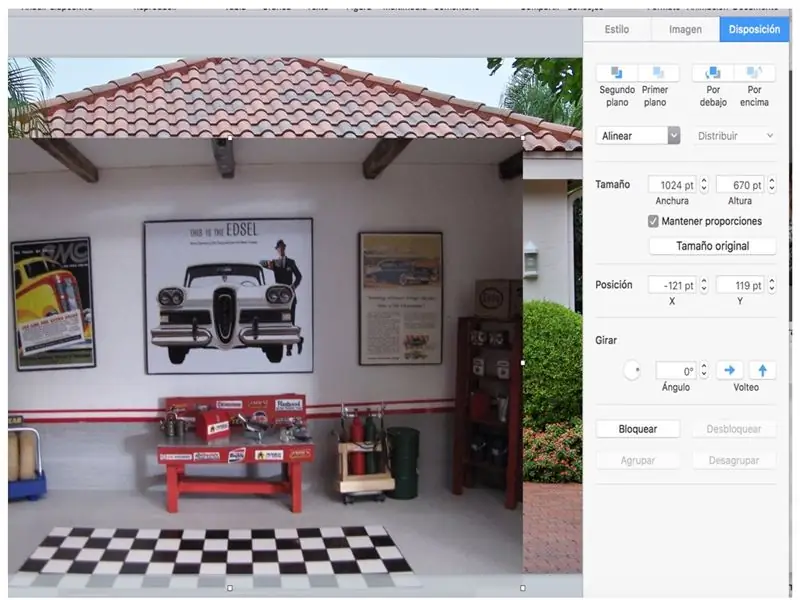
Vyberte jednu z najobľúbenejších garáží.
Krok 6: Ajuste Del Fondo
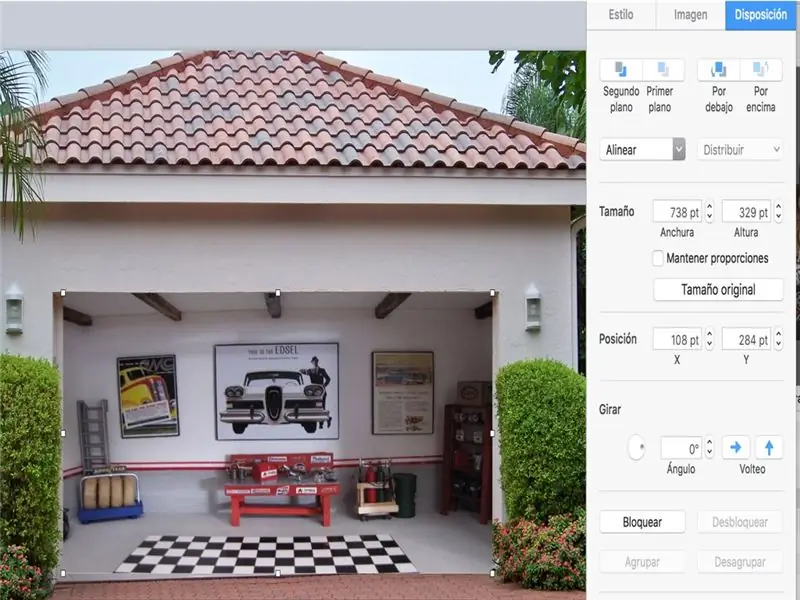
Popis opcie MANTENER PROPORCIONES para que se te facilité el fondo.
Krok 7: Colocando Auto
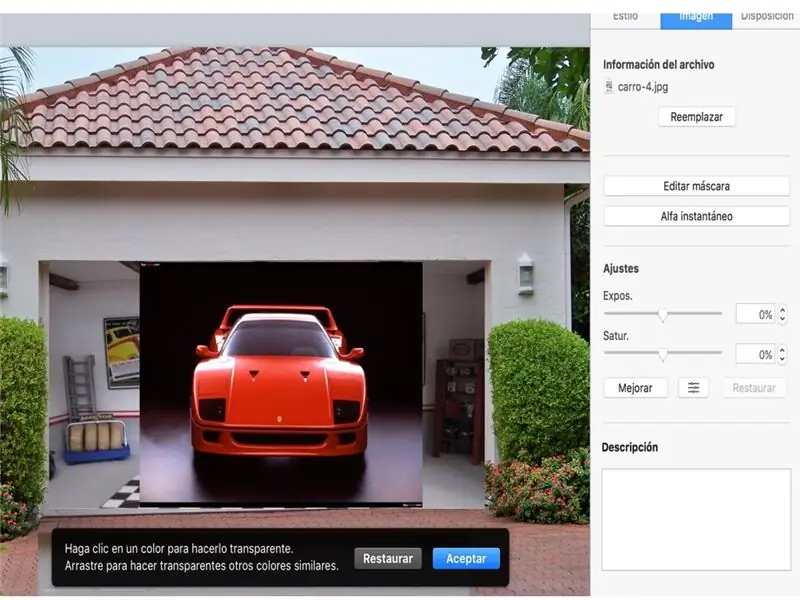
Realizujte svoje auto automaticky, vyberte si z nášho sortimentu ALFA INSTANTANEO a odstráňte všetky farebné pozadia, kliknite na obrázok a stiahnite si garáž.
Krok 8: Alfa Instantaneo
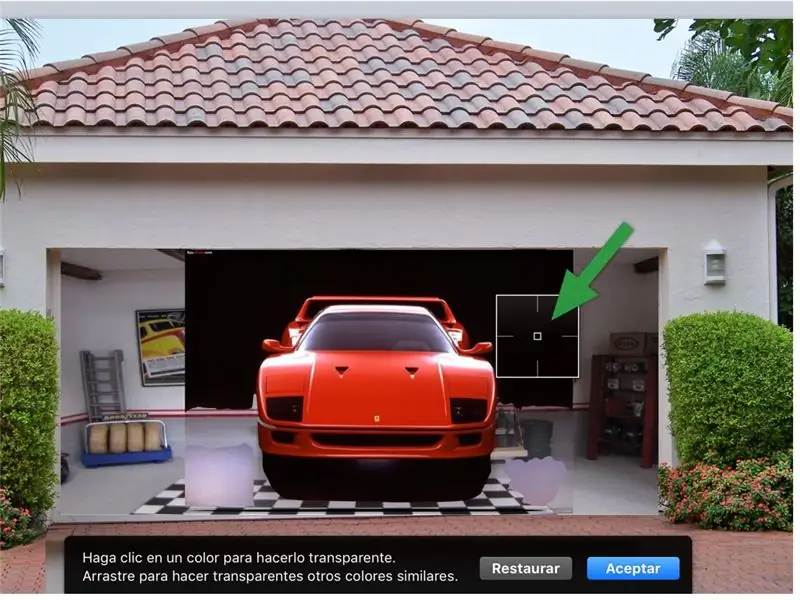
Viac informácií o ALFA INSTANTANEO pulzado podremos quitar el fondo negro que tiene el auto and su alrededor.
Krok 9: El Auto Sin Fondo

Pozorujte, či sa auto automaticky prejavuje v pôvodnom stave.
Krok 10: Colocando a Nuestro Conductor

Využitie základného dirigenta ALFA INSTANTANEO je zárukou vynikajúceho a ľahkého dirigenta.
Krok 11: Recortando Al Conductor
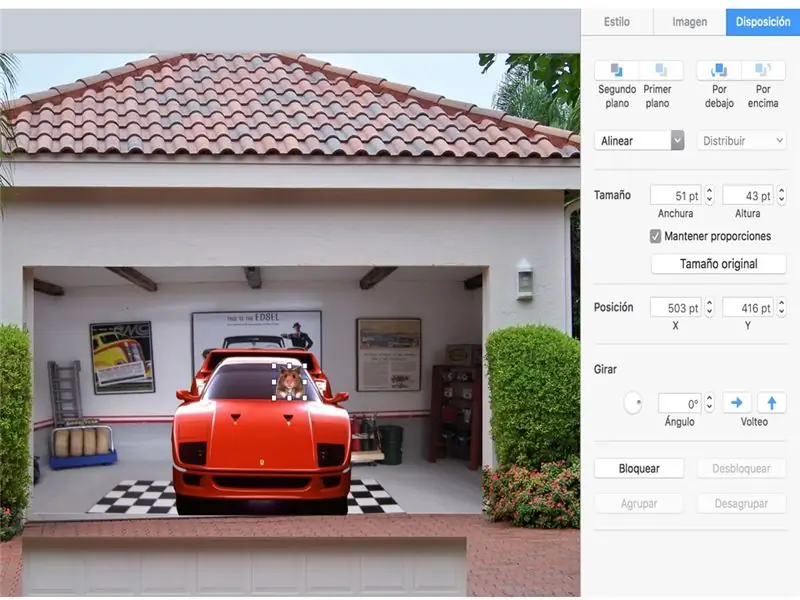
Väčšina snímok sa upravuje a dopĺňa aj vo volante.
Krok 12: Luces Y Más Luces

La edición de las luces la realizaremos con recortes de focos, entre more coloridos sean, más llamativo quedará tu auto.
Krok 13: Recortando Los Focos
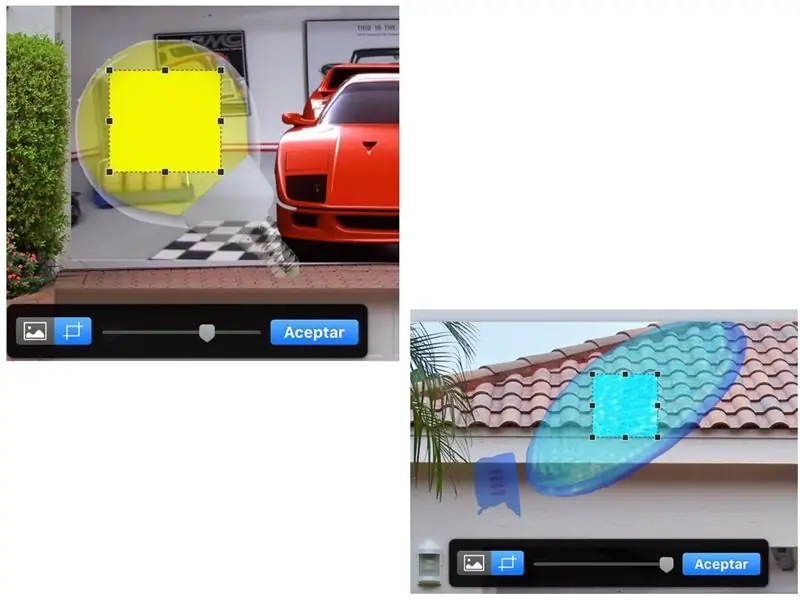
Ambos focos los podrás recortar con la opción EDITAR MÁSCARA.
Krok 14: Anchura Y Alto De Los Focos
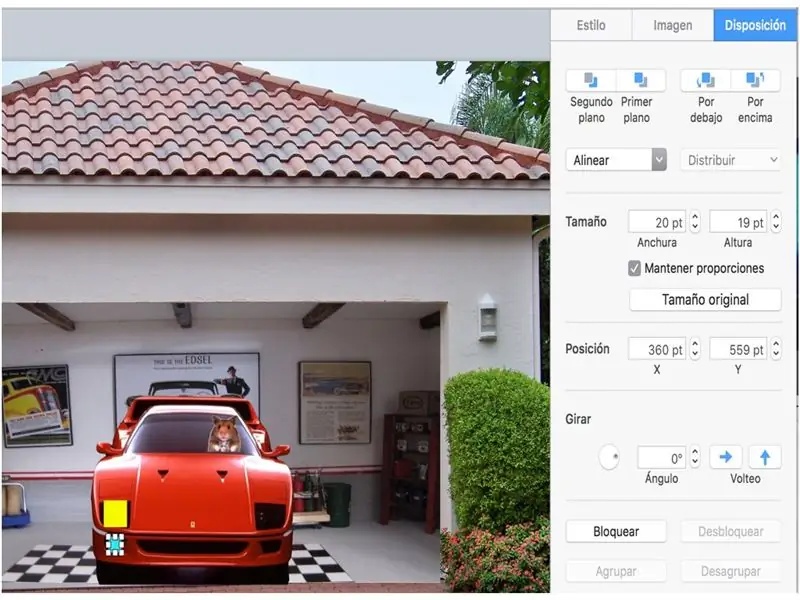
Formulár FORMATO - Disposición ajusta el TAMAÑO de lo Ancho y Alto de tus focos.
Krok 15: Animácia De Los Focos
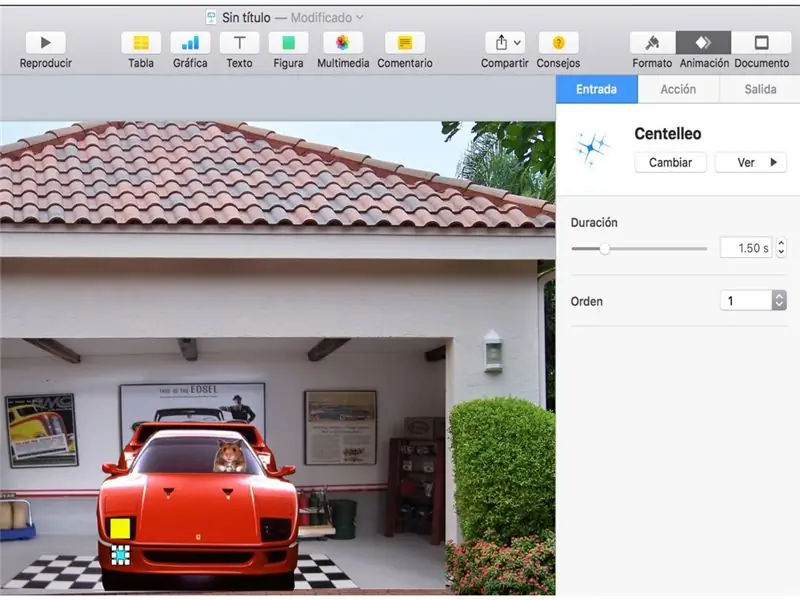
Väčšina experimentov a experimentov s ANIMACIÓN de las imágenes, que en este caso será una de las partes más divertidas y entretenidas ya que KEYNOTE nos ofrece nuevos diseños.
Experimenty s lososom na celom svete, 3 rôzne animácie:
Entrada, la imagen realiza un efecto de entrada.
Acción, la imagen una vez presentada en la diapositiva podrás realizar otro tipo de animaciones.
Salida, la imagen realiza una animación que le permite desaparecer de la diapositiva.
Busca y experimenta.
Krok 16: Orden De Composición
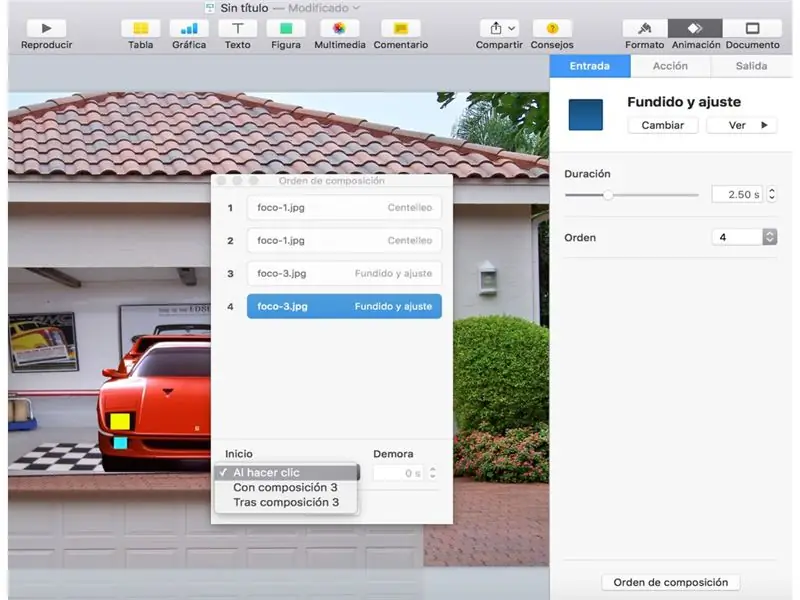
Observa que en la parte inferior del recuadro de animación se encuentra ORDEN DE COMPOSICIÓN, esta funciona de la siguiente forma, si ya tienes animaciones previas de tus imágenes, podrás unirlas para que se ejecuten en un sololo paso e inclusive al darle un clic súčasná prítomnosť, otras opciones.
Krok 17: Video
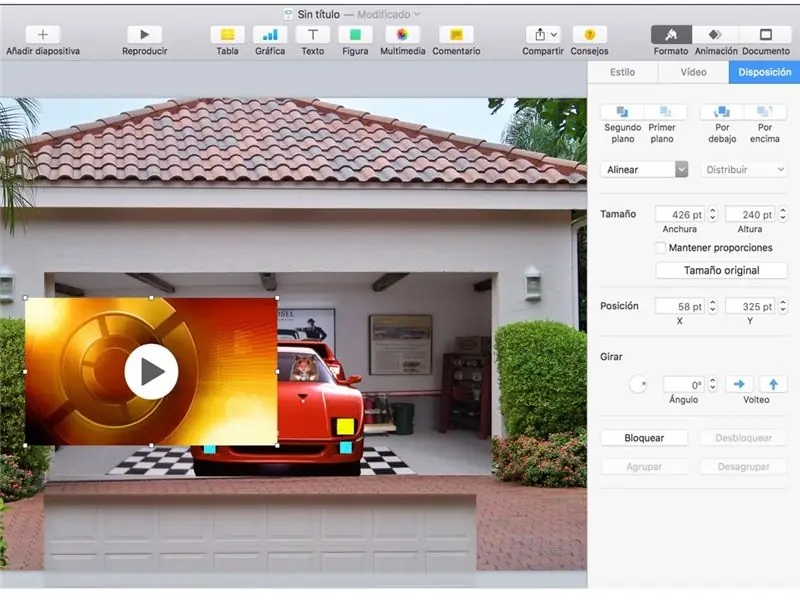
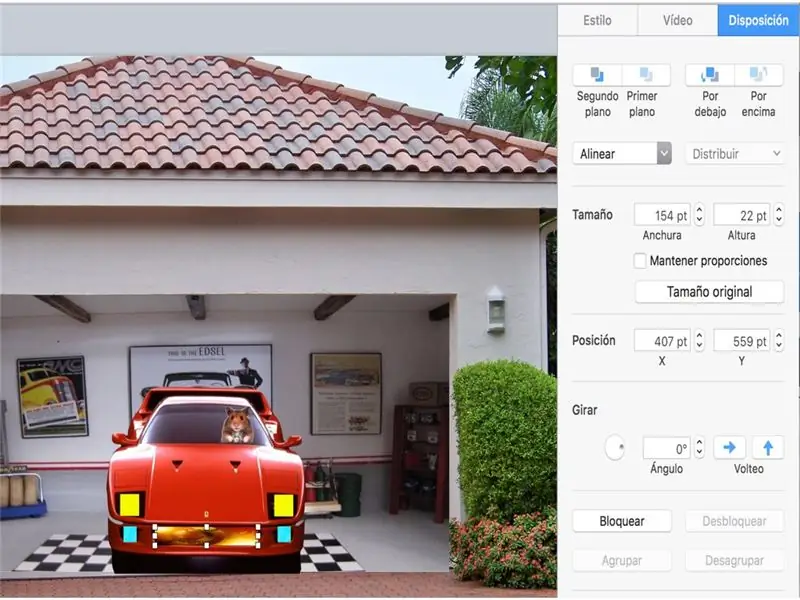
Pohodlné prehrávanie a animácia videa, hromadné prehrávanie rôznych efektov a animácií.
Antes de colocarlo y ajustarlo ve a a que me refiero,
Krok 18: Últimos Ajustes
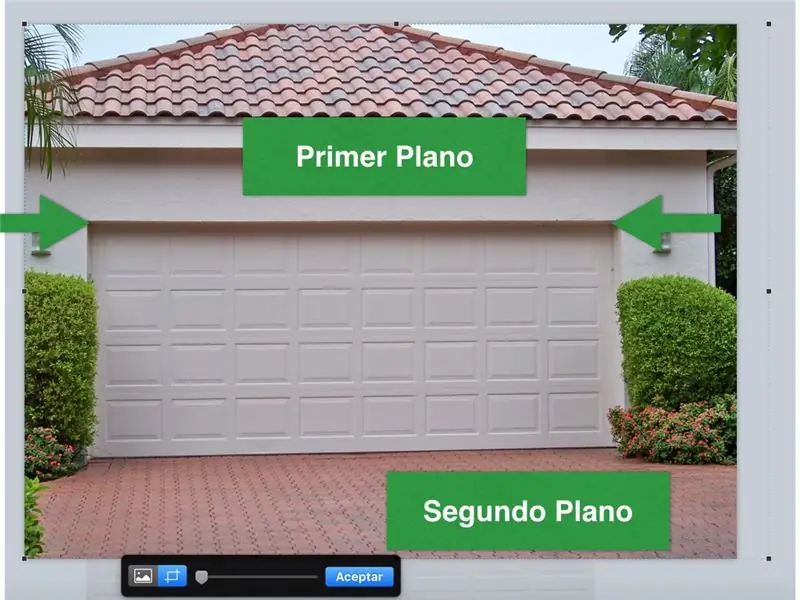
Všetky hlavné animácie, ktoré sa môžu kopírovať, ale aj ich realizácia, konečná kópia alebo konečná kópia, najlepšia predstava o tom, ako postupovať, pozorovať a vnímať svetovú premiéru (primera copia) es que con esta copia recortada de la parte inferior, hasta donde se marcan las flechas, la puerta no dará un efecto erróneo.
Krok 19: Colocando La Primera Copia Del Portón
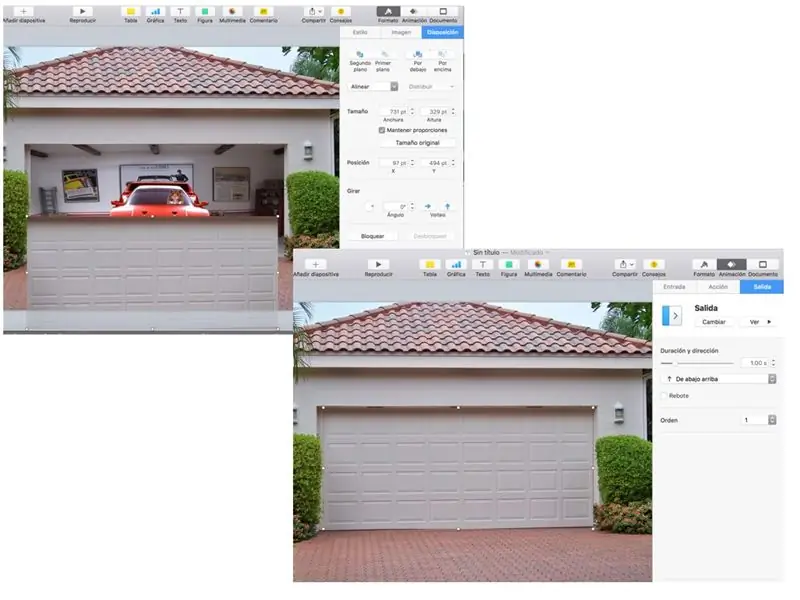
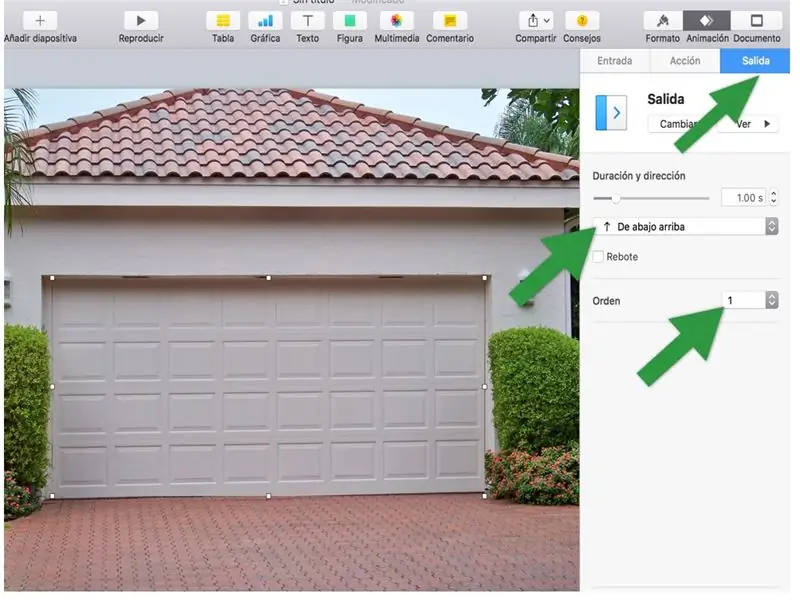
Coloca el portón recortado sobre el garage, dale una animación de SALIDA, sin rebote (desactiva la casilla) y colócala en PRIMER ORDEN.
Prezentácia a animácia animovaných filmov.
Krok 20:

Pozorovanie konečného výsledku.
Odporúča:
Bitmapová animácia na OLED displeji SSD1331 (SPI) s Visuino: 8 krokov

Bitmapová animácia na OLED displeji SSD1331 (SPI) s Visuino: V tomto návode budeme zobrazovať a presúvať sa bitmapový obrázok v jednoduchej forme animácie na OLED displeji SSD1331 (SPI) s Visuino. Pozrite si video
Animácia hračiek: 4 kroky

Animácia hračiek: Najprv vytvorte svoj projekt pomocou programu Scratch. To je to, čo som vytvoril: príbeh hračky
Animácia na 16x2 I2c LCD POMOCOU jadra STM32: 4 kroky

Animácia na 16x2 I2c LCD pomocou STM32 Nucleo: Ahoj priatelia, toto je návod, ako vytvoriť vlastnú animáciu na 16x2 i2c LCD. Na projekt je potrebných veľmi málo vecí, takže ak máte prístup ku kódu, môžete ho dokončiť za 1 hodinu. Po absolvovaní tohto tutoriálu budete schopní
Kinegram alebo analógový bumerang Animácia: 9 krokov (s obrázkami)

Animácia Kinegram alebo Analogous Boomerang: *- * Tento návod je v angličtine. Kliknite sem pre holandskú verziu, *- * Deze Instructable je k dispozícii v angličtine. Kliknite na položku Nederlandse versie. Existujú dva typy ľudí: tí, ktorí prijímajú každú novú technológiu, a tí, ktorí túžia po nostalgii
Arduino Uno: Bitmapová animácia na dotykovom displeji TFI ILI9341 TFT s Visuino: 12 krokov (s obrázkami)

Arduino Uno: Bitmapová animácia na dotykovom displeji TFI ILI9341 s dotykovým displejom S Visuino: Dotykové displeje TFT na báze ILI9341 sú veľmi obľúbené lacné zobrazovacie štíty pre Arduino. Visuino má pre nich podporu už nejaký čas, ale nikdy som nemal možnosť napísať návod, ako ich používať. Nedávno sa však málo ľudí pýtalo
